从Micro Focus站点安装HP UFT或QTP的试用版有两个步骤。
- 第1部分) 下载
- 第2部分) 安装
我们将一个接一个地介绍这些步骤。
第1部分) 下载
步骤1) 转到https://www.microfocus.com/en-us/signup。输入数据并单击注册
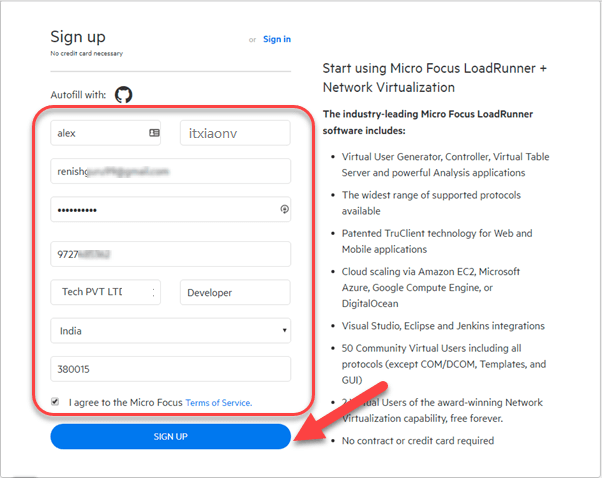
步骤2) 在下一个屏幕中,将看到注册成功的消息。
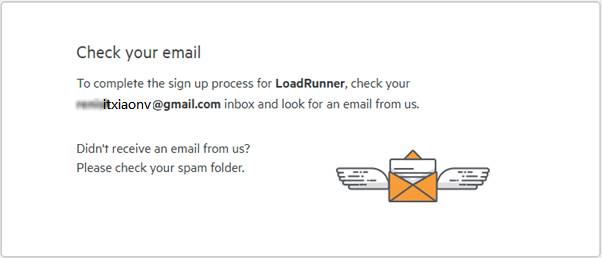
步骤3) 检查收件箱并确认电子邮件。
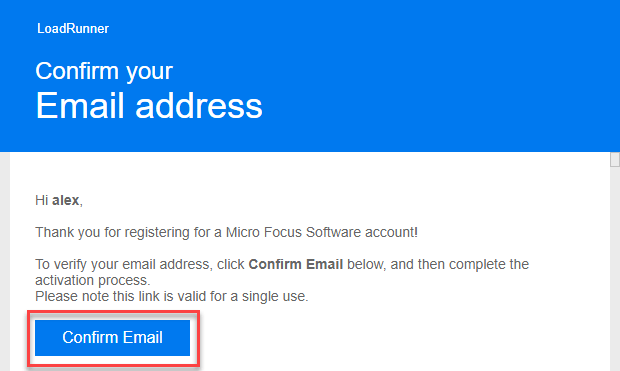
步骤4) 转到登录页面-https://login.software.microfocus.com/msg/actions/showLogin
- 输入电子邮件
- 单击“继续”
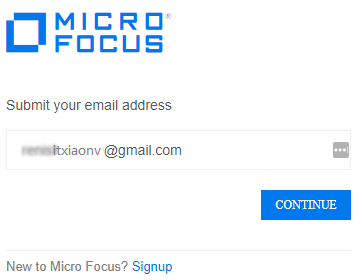
步骤5) 在下一屏幕中,
- 输入密码
- 单击“登录”按钮。
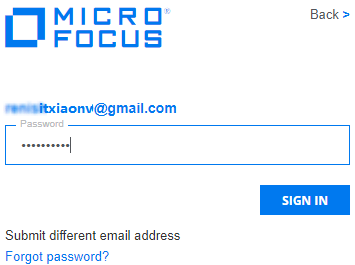
步骤6) 将被带到仪表板。
- 单击浏览菜单。
- 单击统一功能测试(UFT)。
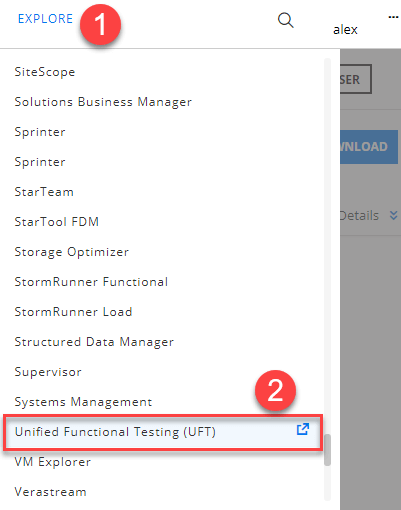
步骤7) 单击免费试用按钮。
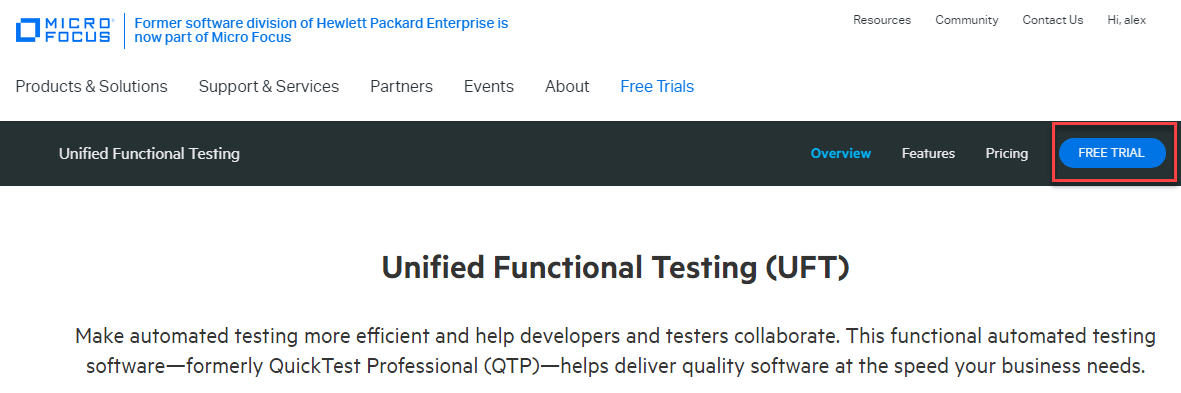
步骤8) 点击Next(下一步)按钮
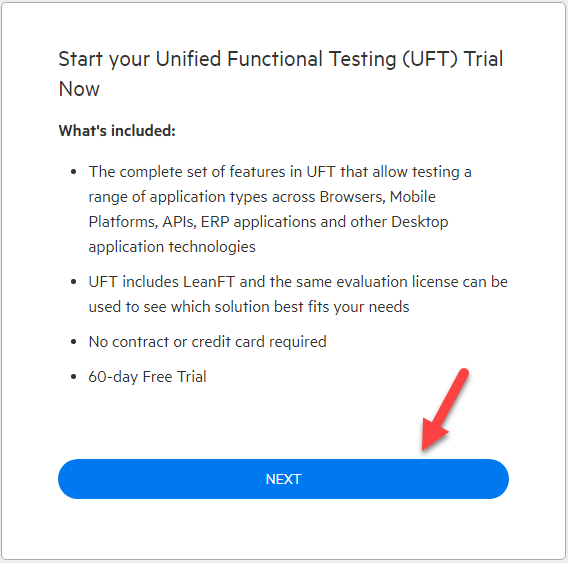
步骤9) 点击“转到我的帐户”按钮

步骤10) 将被带到仪表板。单击下载按钮

步骤11) 在下一个屏幕中,点击UFT_14.01_Setup.exe
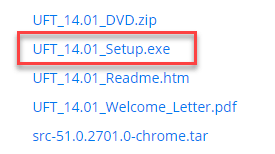
步骤12) 启动UFT下载过程。
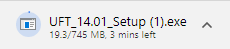
第2部分) 安装UFT
步骤1) 点击PC中下载的UFT_14.01_Setup.exe

步骤2) 点击Next(下一步)按钮
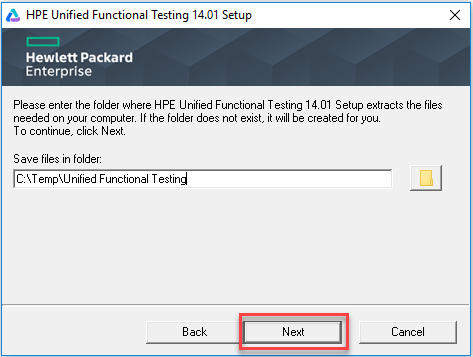
步骤3) 安装过程开始
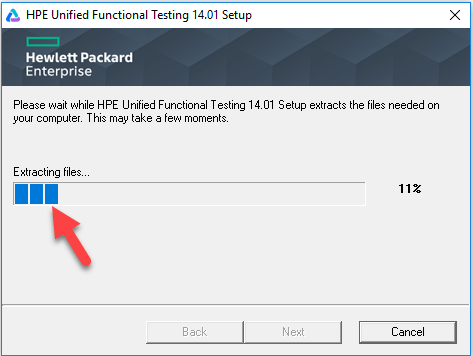
步骤4) 在下一屏幕中,
- 选择Microsoft Office Access数据库引擎2010
- 单击“确定”按钮
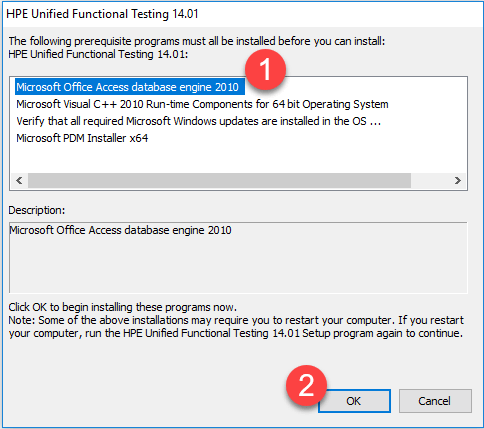
步骤5) Microsoft Office Access数据库引擎2010安装程序将开始安装
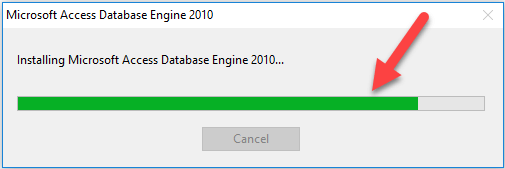
步骤6) Microsoft Visual C++2010可再发行安装程序启动
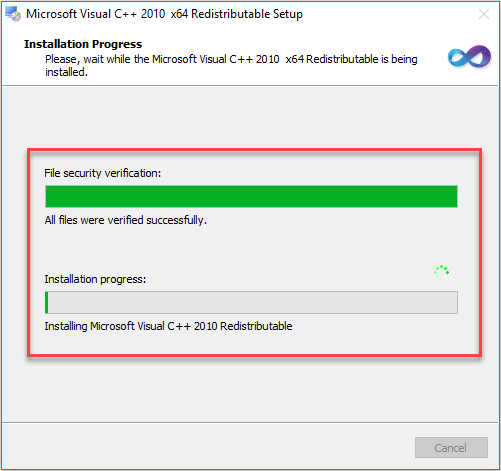
步骤7) 依赖项安装完成后,在欢迎屏幕上单击下一步按钮。
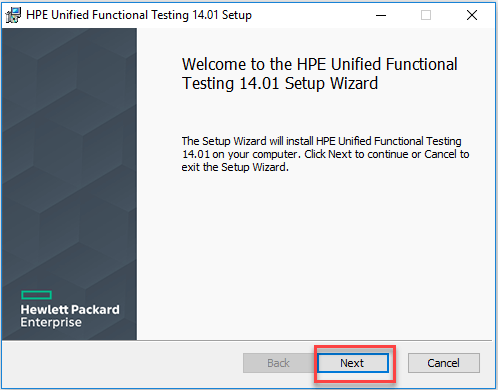
步骤8) 在下一屏幕中,
- 选中全部复选框。
- 单击“下一步”按钮
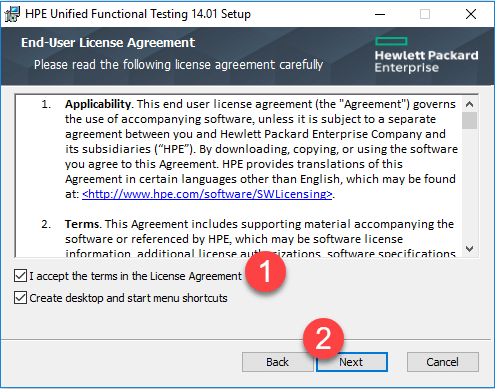
步骤9) 让选项保持默认,然后单击下一步按钮
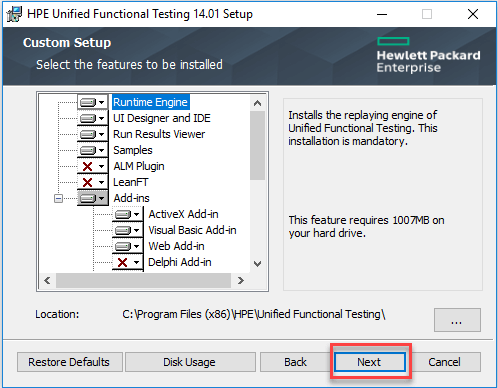
步骤10) 在下一屏幕中,
- 选中全部复选框。
- 单击“下一步”按钮
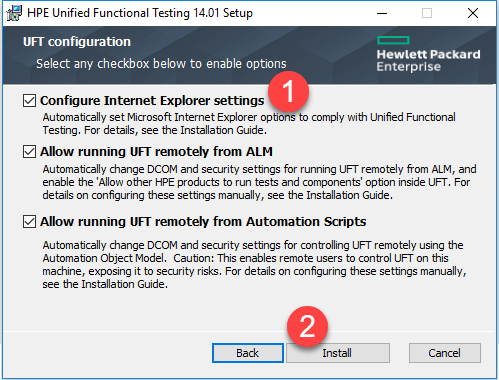
步骤11) 安装过程开始。
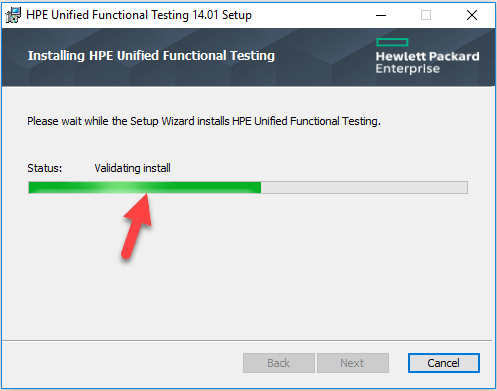
步骤12) 安装过程完成,然后单击完成按钮。
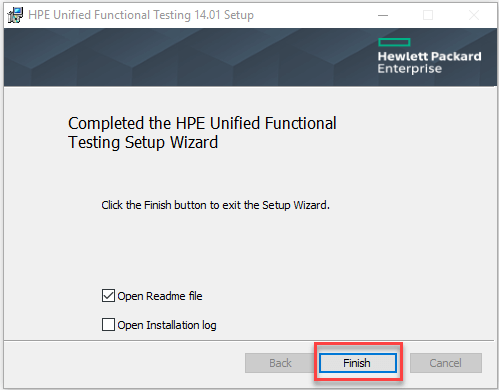
步骤13) 在重新启动确认框中,选择On Yes
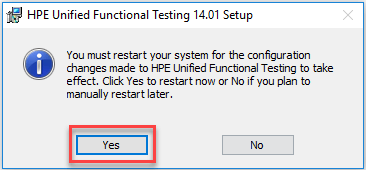
步骤14) 重新启动后,单击桌面上的HPE UFT图标
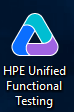
步骤15) 点击继续按钮。
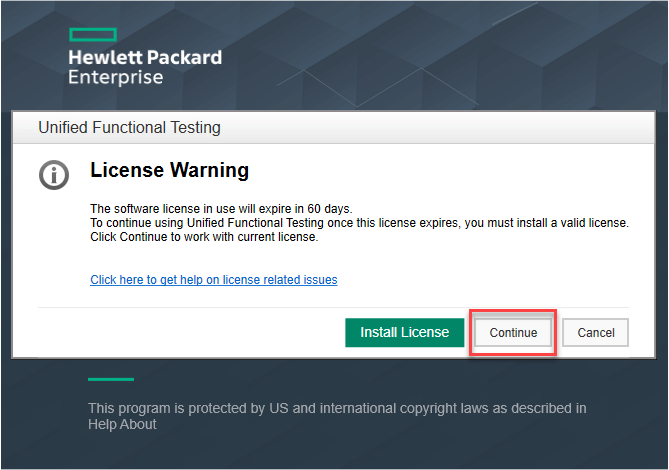
步骤16) 在下一个屏幕中,点击OK按钮。
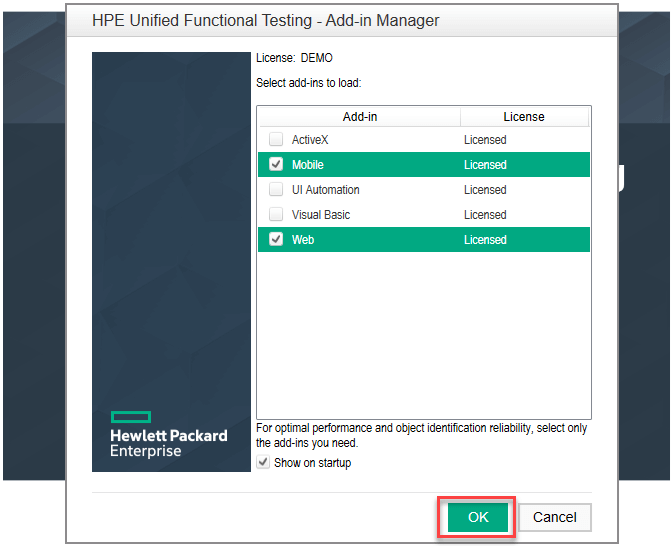
第17步) 显示HPE UFT仪表板。
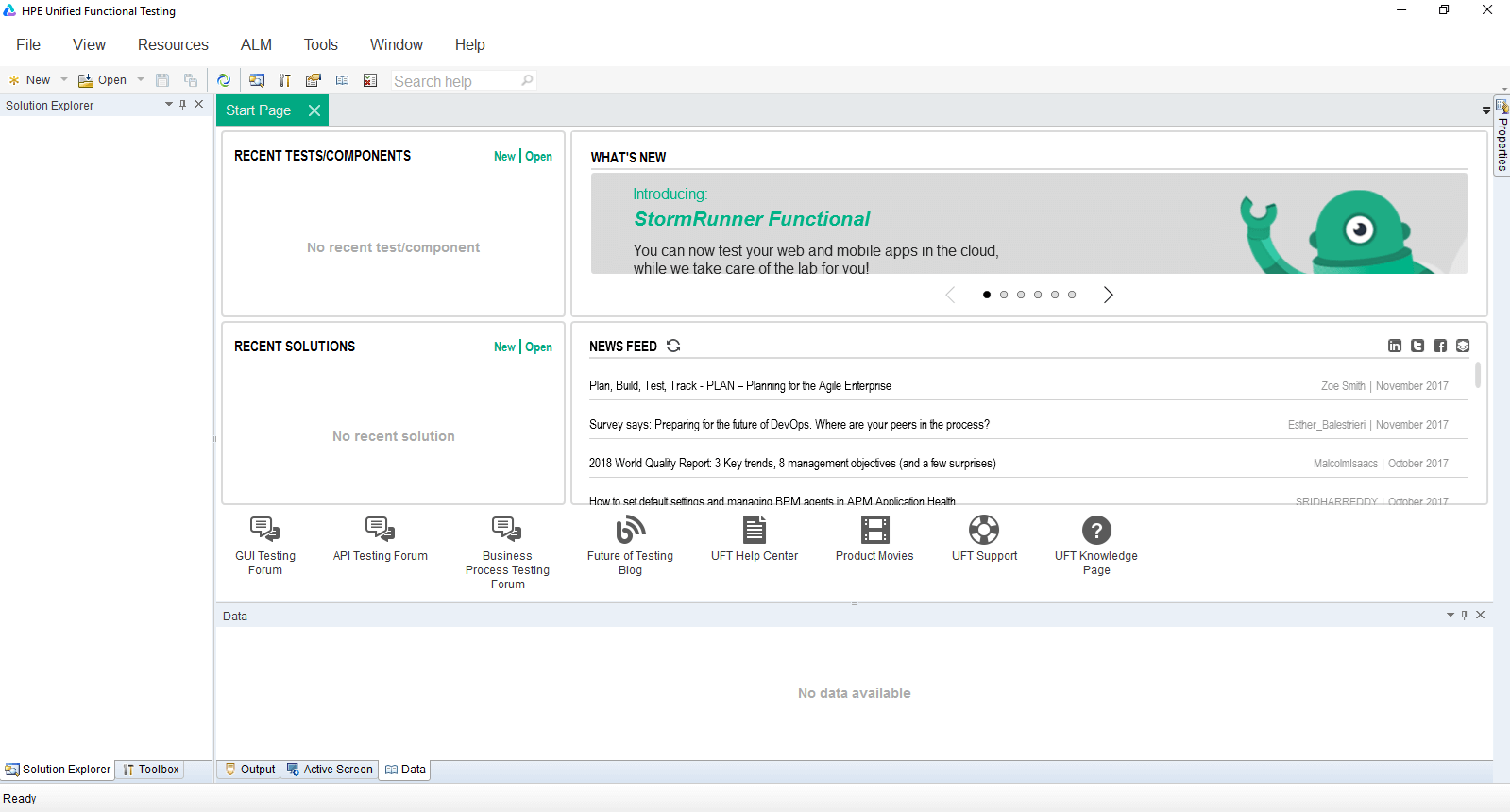
QTP/UFT版本记录
| 版本 | 发布日期 |
|---|---|
| 10.0 | 2009年发布 |
| 11.0 | 2010年发布 |
| 11.5 | 2012年发布[已更名为UFT测试] |
| 12.0 | 2014年发布 |
| 12.5 | 2015年发布 |
| 14.0 | 2017年发布 |
| 14.03 | 2018年发布 |